After Effectsを使うことは圧倒されることがあります。特に、多くのプリセットや作業スペースを効果的に活用することに関して。しかし、心配しないでください!このガイドでは、After Effectsでプリセットを効果的に調整し、生産性を向上させる方法を学びます。また、あなたの個人的な作業スタイルをサポートするカスタム作業スペースの設定方法も紹介します。
重要なポイント
- プリセットはAfter Effectsでの作業方法にとって重要です。
- 元に戻すステップを99に設定していることを確認してください。
- プログラムを最適に利用するには、一部の有用な機能を有効にする必要があります。
- カスタム作業スペースを作成すると、効率が大幅に向上します。
プリセットの詳細
メニューの「編集」をクリックして「プリセット」を選択するか、ショートカットキーのCtrl + Alt +,を使用してプリセットを呼び出します。ここでは、多くの設定を調整できるプリセットウィンドウが開きます。
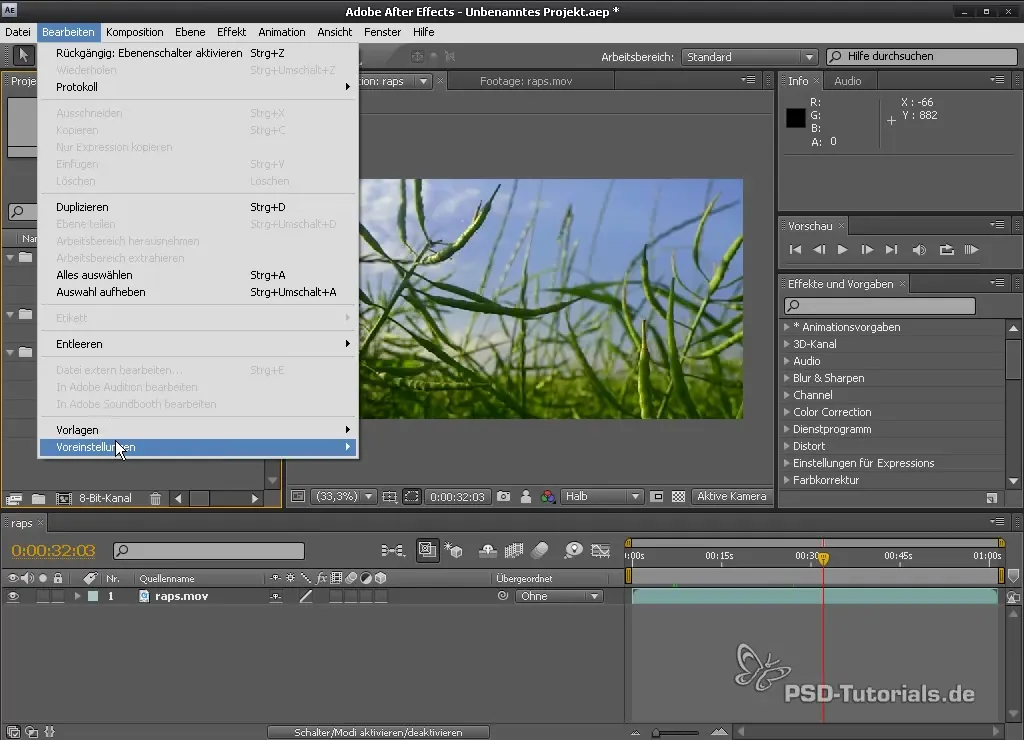
元に戻すステップ
最初に調整すべきことの一つは、元に戻すステップの数です。これを99に設定することをお勧めします。After Effectsはピクセルを変更する作業を必要としませんが、必要に応じて以前の状態を復元するために十分なステップを持っておくことが重要です。
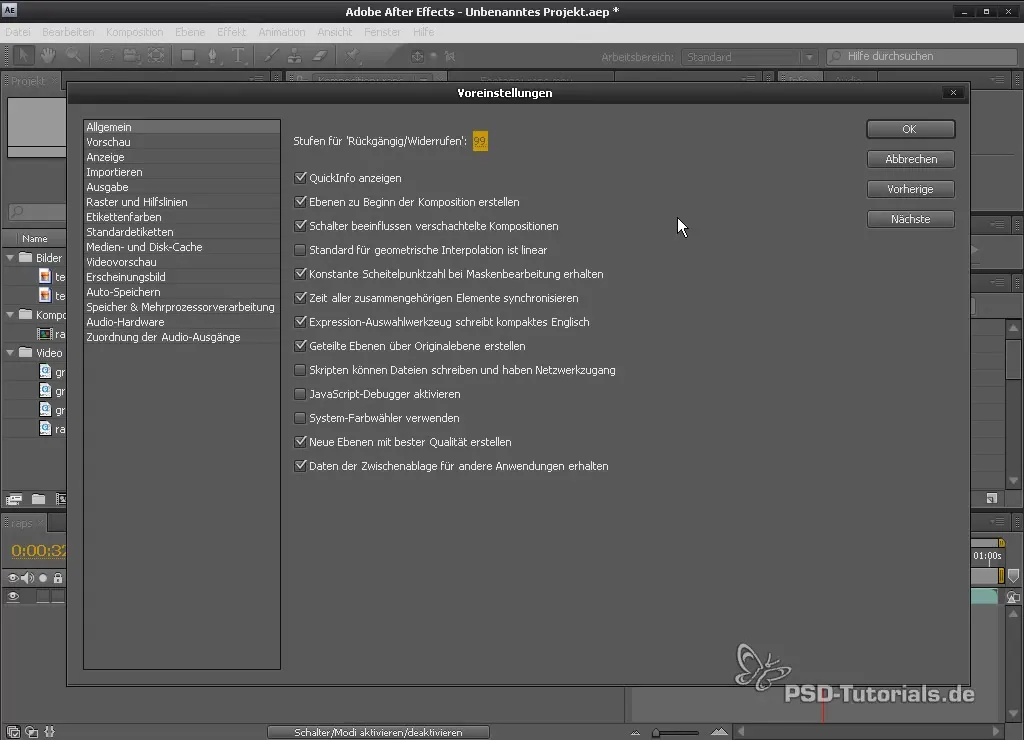
ツールチップを有効にする
「クイックインフォを表示」オプションを有効にして、ユーザーインターフェースで便利なツールチップを取得します。この機能により、新機能や現在のコンポジションを扱うのが簡単になり、特に初心者にとって役立ちます。
幾何学的補間
プリセットの中には「幾何学的補間の標準」オプションもあります。これは「線形」に保つべきで、キーフレーム間の計算に重要です。
スクリプトとファイル
「スクリプトがファイルを書き込み、ネットワークアクセスを持つ」というオプションを有効にします。多くのスクリプトがこれを必要とし、正しく機能します。
アダプティブ解像度
プレビュー中に速度を最適化したい場合は、アダプティブ解像度を設定できます。理想的には、滑らかなプレビューを確保するために、低いレベルに設定してください。
カスタム作業スペースの設定
作業方法をさらに改善するためには、自分の作業スペースを定義することが有益です。After Effectsでは、インターフェースを最適にあなたの要件に合わせて調整できます。
作業スペースを調整する
ウィンドウやパレットを配置して、新しい作業スペースを作成します。これがプロジェクトにとって最も便利です。私のケースでは、常にエフェクト設定を開いた状態で作業するのが好きです。

作業スペースを保存する
作業スペースを調整したら、それを保存できます。「新しい作業スペース」をクリックして名前を付け、たとえば「チュートリアル」とします。これで最適化されたセットアップにいつでもアクセスできます。

まとめ – After Effectsのプリセットと作業スペースを効果的に利用する
After Effectsのプリセットとカスタム作業スペースは、単なる追加の贅沢ではなく、あなたの作業を簡素化し、効率を向上させる重要な役割を果たします。これらのオプションを特定に調整することで、作業フローを大幅に改善し、ソフトウェアを必要に応じてカスタマイズできます。
よくある質問
After Effectsで元に戻すステップを設定するにはどうすればよいですか?元に戻すステップの数は、プリセットの「元に戻すステップ」で調整できます。
幾何学的補間とは何ですか?これは、After Effectsがキーフレーム間の動きを計算し、アニメーションの突然のジャンプを避けるための方法を説明します。
新しい作業スペースを保存するにはどうすればよいですか?作業スペースを必要に応じて設定し、「新しい作業スペース」をクリックして保存します。
初心者にとっての重要なプリセットとは何ですか?元に戻すステップ、クイックインフォ表示、ネットワークアクセスを持つスクリプトを有効にすることから始めましょう。
なぜネットワークアクセスを持つスクリプトを有効にすべきですか?多くのスクリプトが正しく機能するために必要とし、リソースを利用するためにこの権限を必要とします。


